Win11任务栏缩略图不显示的解决技巧
时间:2025-06-05 13:21:59 376浏览 收藏
在Win11系统中,将任务栏设置在屏幕顶部时,用户可能会遇到资源管理器缩略图不显示的问题,导致在多个窗口间切换不便。解决方法是通过调整注册表,将任务栏悬停显示模式从缩略图改为列表模式。具体步骤包括启动注册表编辑工具,导航至指定路径,创建并修改相关数值,最后重启资源管理器即可生效。
在使用电脑系统的过程中,许多用户倾向于将任务栏放置在屏幕的顶部位置。然而,在Win11最新版本中,如果任务栏被设置在顶部,当同时开启多个资源管理器窗口时,把鼠标移动到任务栏上的资源管理器图标时,却不会出现缩略图预览。这使得在多个资源管理器窗口间切换变得非常不便。经过查询后,发现了一种解决办法,即调整任务栏悬停时的显示模式,将其从缩略图模式改为列表模式,这样就能正常显示出已打开的多个资源管理器窗口列表,从而更方便地进行切换操作。接下来就让我们一起了解具体的解决步骤吧!
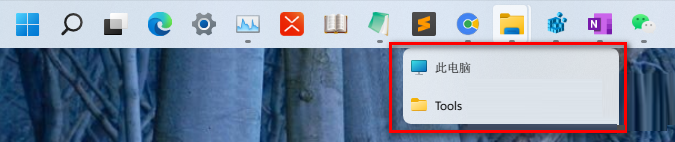
Win11任务栏位于顶部时不显示缩略图问题的解决办法
1、启动注册表编辑工具;
2、导航至HKEY_CURRENT_USER\Software\Microsoft\Windows\CurrentVersion\Explorer\Taskband目录;
3、在右侧区域点击右键,然后选择新建 -> DWORD(32位)值选项;
4、将新建项命名为“NumThumbnails”,并将其数值设为0;
完成上述设置后,重新启动资源管理器程序即可生效。
文中关于的知识介绍,希望对你的学习有所帮助!若是受益匪浅,那就动动鼠标收藏这篇《Win11任务栏缩略图不显示的解决技巧》文章吧,也可关注golang学习网公众号了解相关技术文章。
-
501 收藏
-
501 收藏
-
501 收藏
-
501 收藏
-
501 收藏
-
147 收藏
-
222 收藏
-
295 收藏
-
120 收藏
-
361 收藏
-
303 收藏
-
453 收藏
-
378 收藏
-
252 收藏
-
203 收藏
-
355 收藏
-
198 收藏
-

- 前端进阶之JavaScript设计模式
- 设计模式是开发人员在软件开发过程中面临一般问题时的解决方案,代表了最佳的实践。本课程的主打内容包括JS常见设计模式以及具体应用场景,打造一站式知识长龙服务,适合有JS基础的同学学习。
- 立即学习 543次学习
-

- GO语言核心编程课程
- 本课程采用真实案例,全面具体可落地,从理论到实践,一步一步将GO核心编程技术、编程思想、底层实现融会贯通,使学习者贴近时代脉搏,做IT互联网时代的弄潮儿。
- 立即学习 514次学习
-

- 简单聊聊mysql8与网络通信
- 如有问题加微信:Le-studyg;在课程中,我们将首先介绍MySQL8的新特性,包括性能优化、安全增强、新数据类型等,帮助学生快速熟悉MySQL8的最新功能。接着,我们将深入解析MySQL的网络通信机制,包括协议、连接管理、数据传输等,让
- 立即学习 499次学习
-

- JavaScript正则表达式基础与实战
- 在任何一门编程语言中,正则表达式,都是一项重要的知识,它提供了高效的字符串匹配与捕获机制,可以极大的简化程序设计。
- 立即学习 487次学习
-

- 从零制作响应式网站—Grid布局
- 本系列教程将展示从零制作一个假想的网络科技公司官网,分为导航,轮播,关于我们,成功案例,服务流程,团队介绍,数据部分,公司动态,底部信息等内容区块。网站整体采用CSSGrid布局,支持响应式,有流畅过渡和展现动画。
- 立即学习 484次学习
